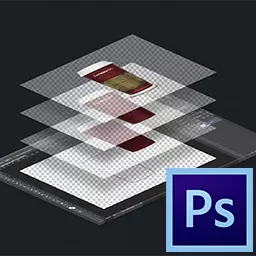
在Photoshop中連接圖層意味著將兩個或更多層組合成一個。要了解“膠合”是什麼,並且需要使用它,我們將分析一個簡單的例子。例如,您在拼貼畫中繪製了雷暴雲和拉鍊。然後將它們組合在一起,以在顏色校正和某種調光效果中添加深色色調。讓我們處理如何在Photoshop中粘合圖層。
將圖層組合在Photoshop中
考慮這樣的示例:您有圖像 - 它是但。還有另一個圖像 - 它B.。兩者都在不同的層上,但在一個文件中。它們中的每一個都可以彼此分開編輯。然後你興奮地但和B.並且獲得了新圖像 - 它在也可以編輯,但效果將在兩個圖像上均勻。右鍵單擊調色板層。出現一個下拉菜單,您將在其中看到底部的三個選項:
- 結合層
- 結合可見
- 蠕動
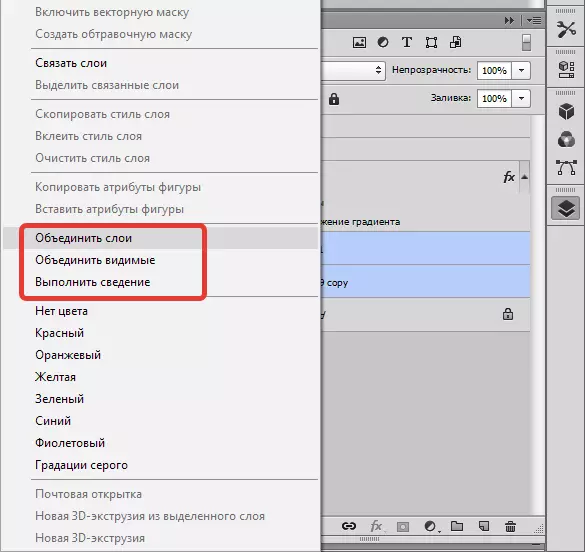
如果您只右鍵單擊一個選定的圖層,則將不是第一個選項“與之前的”結合“.
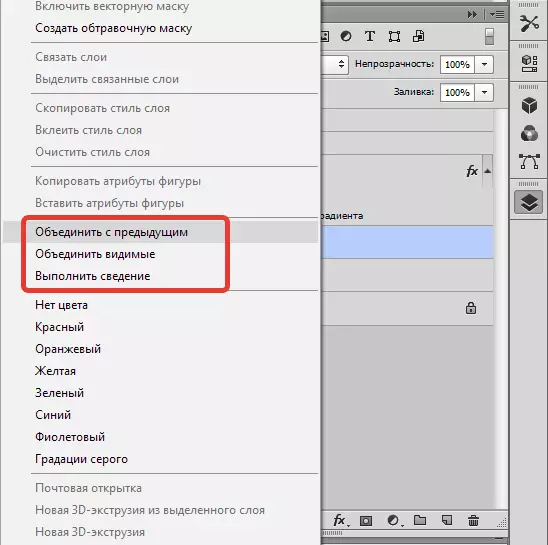
讓我們轉向對所有命令的分析。
方法1:功能“組合層”
使用此命令,您可以粘貼您選擇鼠標的兩層或更多層。選擇以兩種方式進行:
- 單擊鍵Ctrl.並單擊需要組合的那些縮影。由於其簡單,便利性和多功能性,這種方法是優選的。如果您需要在調色板上的不同地方粘合在調色板上的不同位置,則此方法有助於幫助。
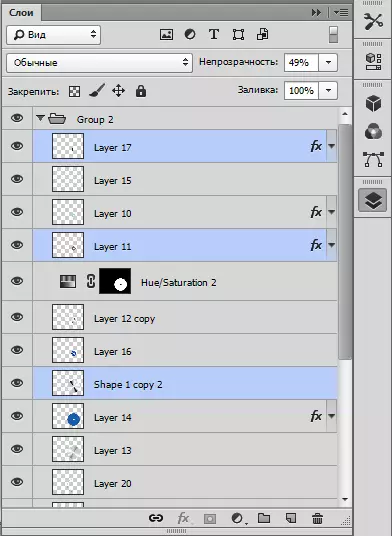
- 如果需要將彼此旁邊的圖層組合結合 - 夾住鍵轉移。,單擊組的頭部的初始圖層,然後在此組中暫時釋放鍵。
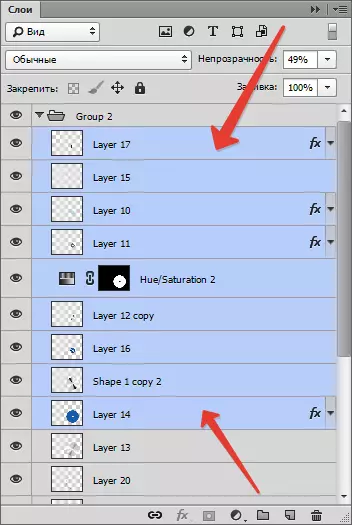
方法2:功能“組合可見”
簡而言之,可見性是禁用/使能圖像顯示的能力。團隊“組合可見”需要單擊一下組合所有可見圖層。在這種情況下,禁用可見性的那些將在文檔中保持完整。這是一個重要的細節:以下團隊建立在它上面。
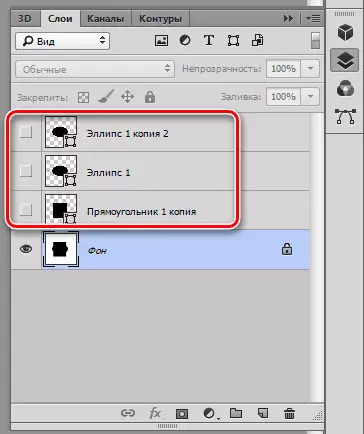
方法3:功能“執行次要”
此命令用一個單擊所有圖層立即滲透。如果其中包括看不見,Photoshop將打開窗口,其中將確認採取行動的行動以完成其刪除。
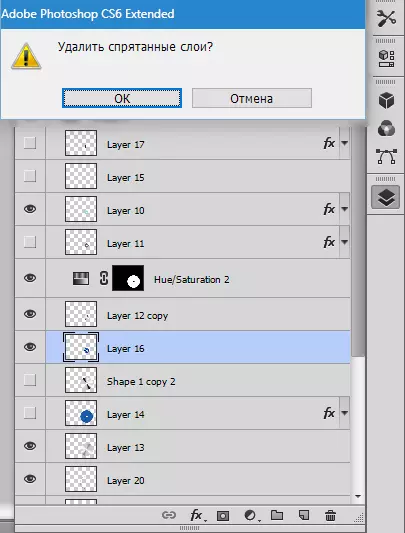
現在,您知道如何在Photoshop中組合兩層。
